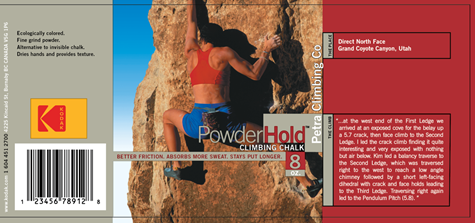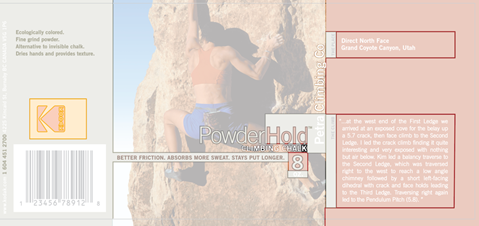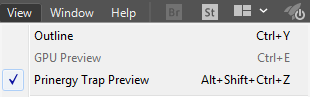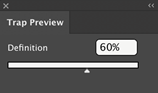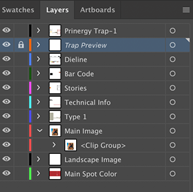| Sv translation | ||
|---|---|---|
| ||
Similar to the overprint preview and pixel preview functions in the Adobe Illustrator View menu, Prinergy Tools adds a trap preview function, which displays the effect of automatic or interactive trapping more clearly by decreasing the opacity of the original objects. The preview layer will not influence the layout export effect. This figure is the trap effect in Overprint Preview mode:
In the Illustrator menu bar, from the View menu, select Prinergy Trap Preview. In Trap Preview mode, there is a Trap Preview dialog box in which the level of opacity can be modified.
|
| Sv translation | ||
|---|---|---|
| ||
Ähnlich wie die Optionen Überdruckenvorschau und Pixelvorschau im Adobe Illustrator-Menü Ansicht fügt Prinergy Tools eine Überfüllungsvorschaufunktion hinzu, die die Wirkung von automatischer oder interaktiver Überfüllung deutlicher anzeigt, indem die Deckkraft der ursprünglichen Objekte verringert wird. Die Vorschauebene hat keinen Einfluss auf den Layout-Export-Effekt. Diese Abbildung ist der Überfüllungseffekt im Überdruckenvorschaumodus:
Wählen Sie in der Illustrator-Menüleiste im Menü Ansicht die Option Prinergy Überfüllungsvorschau aus. Im Modus für die Überfüllungsvorschau befindet sich ein Dialogfeld für die Überfüllungsvorschau, in dem die Deckkraft geändert werden kann.
|
| Sv translation | ||
|---|---|---|
| ||
Semblables aux fonctions de prévisualisation des surimpressions ou des pixels du menu Affichage d'Adobe Illustrator, les outils Prinergy ajoutent une fonction de prévisualisation de recouvrement qui fait apparaître plus clairement l'effet de recouvrement interactif ou automatique en réduisant l'opacité des objets d'origine. La couche d'aperçu n'influencera pas l'effet d'exportation de la mise en page. Ce chiffre représente l'effet de recouvrement dans le mode Prévisualisation des surimpressions :
Dans la barre de menus d'Illustrator, depuis le menu Affichage, sélectionnez Prévisualisation de recouvrement Prinergy. Dans le mode Prévisualisation de recouvrement, il y a une boîte de dialogue Prévisualisation de recouvrement où vous pouvez changer le niveau d'opacité.
|
| Sv translation | ||
|---|---|---|
| ||
Con un funcionamiento similar a las funciones de Vista previa de sobreimpresión y Vista previa de píxel del menú Ver de Adobe Illustrator, Prinergy Tools añade una función de vista previa que muestra con mayor claridad el efecto de solapamiento automático o interactivo al reducir la opacidad de los objetos originales. La capa de vista previa no afecta al efecto de exportación del diseño. Esta ilustración muestra el efecto de solapado en modo Vista previa de sobreimpresión:
En la barra de menús de Illustrator, en el menú Ventana, seleccione Vista previa de solapado Prinergy. En el modo Vista previa de solapado, hay un cuadro de diálogo de Vista previa de solapado en el que se puede modificar el nivel de opacidad.
|
| Sv translation | ||
|---|---|---|
| ||
与 Adobe Illustrator 视图菜单中的叠印预览和像素预览功能类似,印能捷工具添加了陷印预览功能,该功能通过减少原始对象的不透明度来更清晰地显示自动或交互陷印的效果。预览图层不会影响布局导出效果。 此图是叠印预览模式下的陷印效果:
在 Illustrator 菜单栏的视图菜单中,选择印能捷陷印预览。 在“陷印预览”模式下,会出现一个“陷印预览”对话框,可在其中修改不透明度。
|